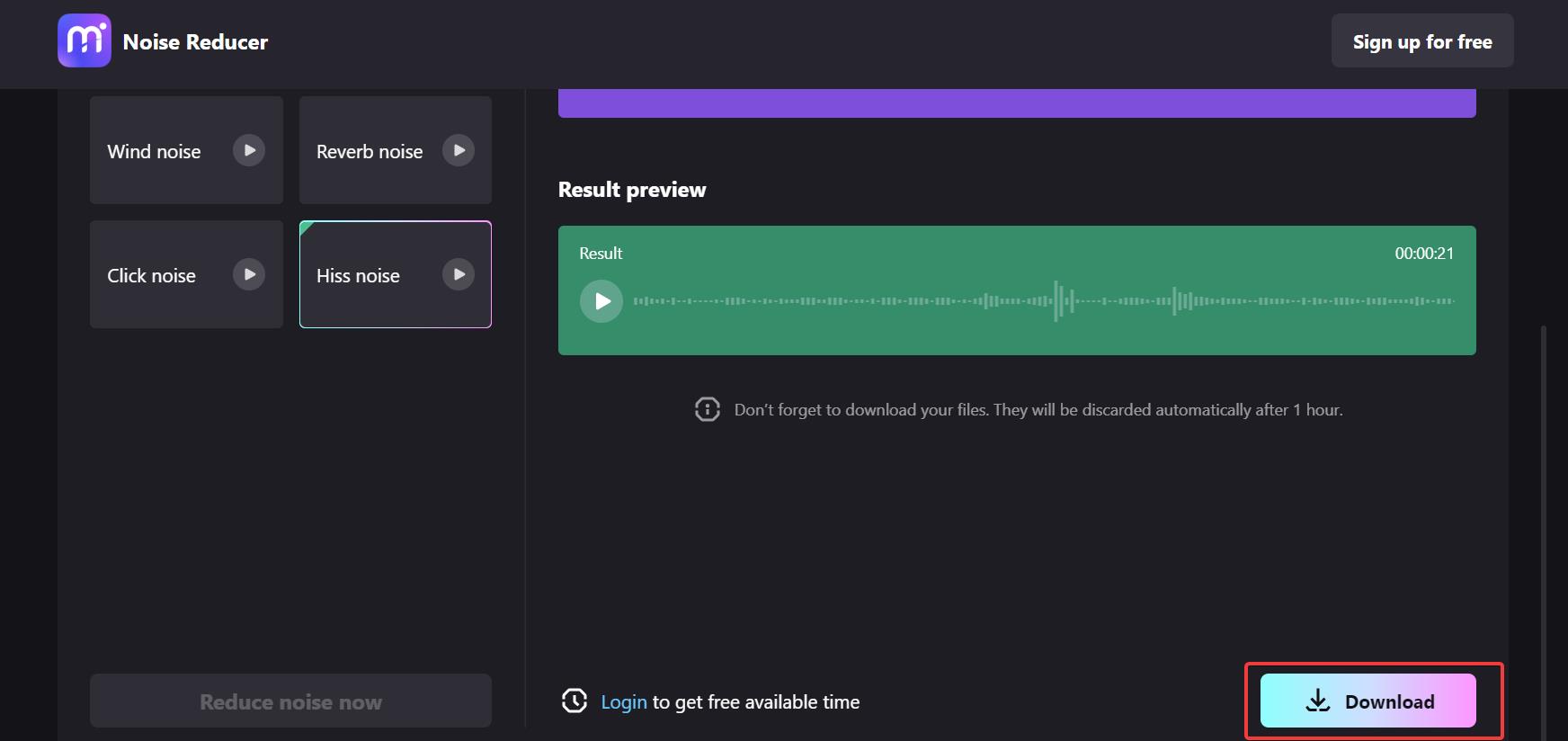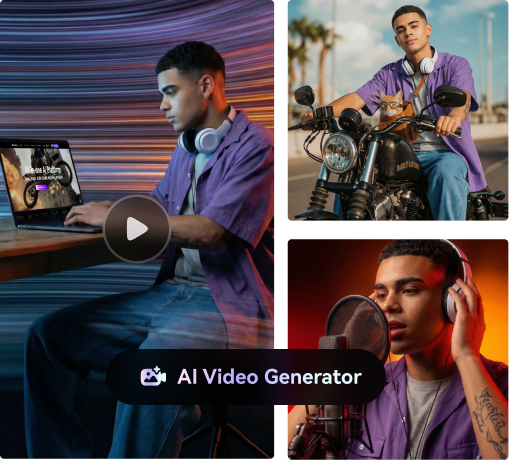애플은 세계에서 가장 유명한 기기 브랜드 중 하나입니다. 애플이 오늘날 최고의 기기 브랜드 중 하나로 만들어진 이유 중 하나는 평균 이상의 품질입니다. 이로 인해 많은 사람들이 아이폰, 아이패드, 맥 등 애플 제품을 사용하고 있습니다. 모든 애플 장치에 확실히 포함되어 있는 응용 프로그램 중 하나는 iMovie입니다.
그러나 많은 애플 사용자는 iMovie에 대해 잘 모릅니다. 따라서 이 기사에서는 iMovie를 사용하여 아이폰, 아이패드, 맥과 같은 모든 애플 장치에서 오디오를 제거하는 방법을 설명합니다. 또한, 이 문서에서는 iMovie 외에 iMovie만큼 강력한 다른 대체 도구에 대해서도 설명합니다. 모든 정보를 알아보려면 끝까지 계속 읽으세요.
이 기사에서는
1부: iMovie의 기능
iMovie는 애플 Inc.에서 제작한 비디오 편집 앱으로 아이폰, 아이패드 및 맥 장치에 사전 설치되어 제공됩니다. iMovie에는 비디오 색상 설정 수정 및 향상, 비디오 클립 자르기 및 회전, 흔들리는 비디오 안정화, 비디오 전환 추가, 클립 속도 조정 등의 기능이 있습니다. iMovie는 배경 소음을 제거하고 소리가 나지 않는 부분의 볼륨을 높여 프로젝트의 오디오를 수정하고 향상시킬 수도 있습니다.
iMovie를 사용하면 영화 수준의 비디오를 제작하고 창의력을 발휘하는 것이 그 어느 때보다 간단해졌습니다. 맥에서는 이동 중에도 비디오를 편집하거나 iMovie를 탐색할 수 있습니다. 한편, 아이폰 및 아이패드용 새로운 매직 영화 및 스토리보드 앱을 사용하면 처음부터 예술 작품을 만들거나 이야기를 만드는 데 도움을 받을 수 있습니다.
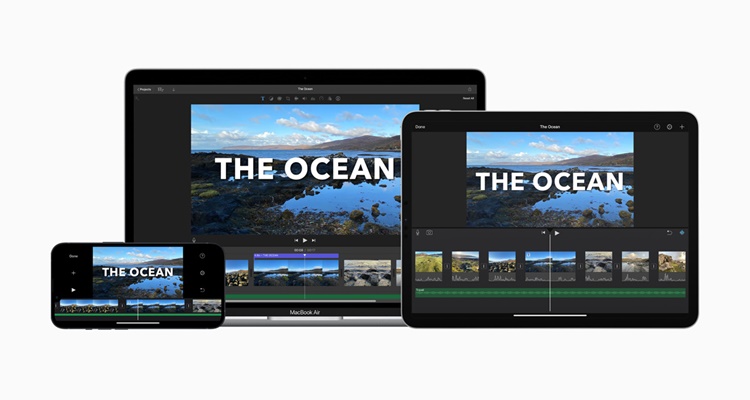
2부: iMovie를 사용하여 아이폰에서 오디오를 제거하는 방법
iMovie를 사용하여 아이폰의 배경 소음을 줄이는 것은 매우 쉽습니다. 몇 단계만 거치면 됩니다. iMovie를 사용하여 아이폰에서 오디오를 제거하는 방법을 알아보려면 다음 단계를 따르십시오.
1단계 먼저 아이폰에서 iMovie를 열어야 합니다.
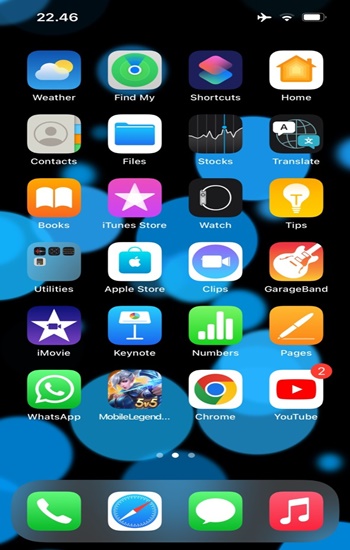
2단계 새로운 비디오 편집 프로젝트를 시작하려면 "프로젝트 만들기"를 클릭하세요.
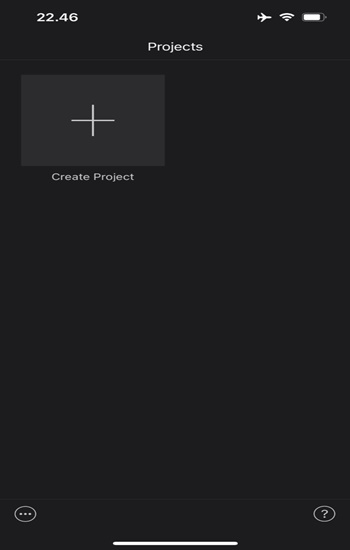
3단계 다음 단계는 만들고 싶은 프로젝트 종류로 "영화"를 선택하는 것입니다.
그러면 갤러리가 열리고, 비디오를 살펴보고, 프로젝트에 추가할 클립을 선택할 수 있습니다.
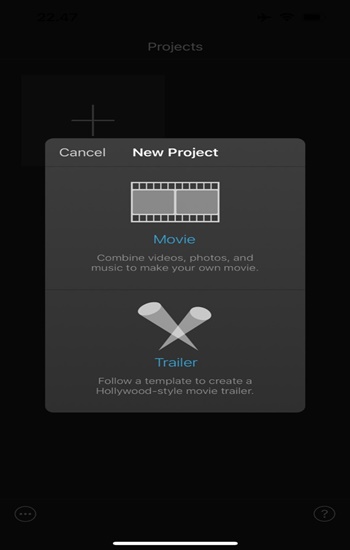
4단계 iMovie 타임라인으로 비디오를 가져온 후에는 타임라인을 클릭하여 여러 편집 옵션을 열 수 있습니다.
오디오를 제거하려면 "소리" 아이콘을 클릭하세요.
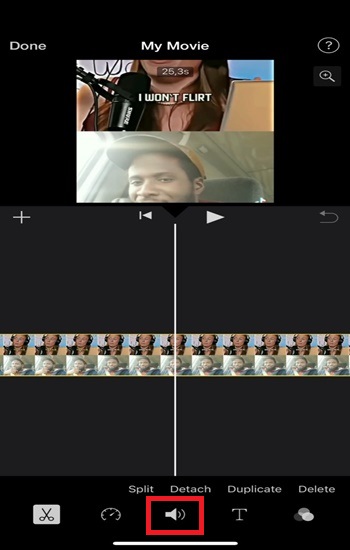
5단계 비디오에서 오디오를 제거하려면 막대를 왼쪽으로 밉니다.
비디오에서 오디오 제거를 완료한 후 "완료"를 클릭하십시오.
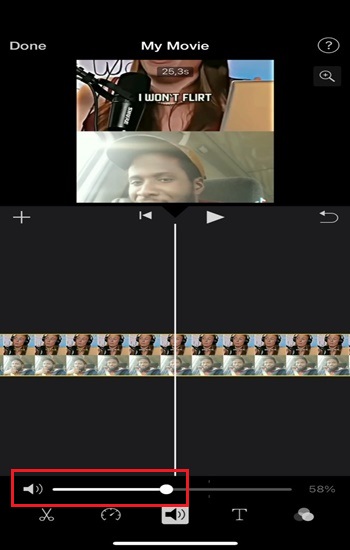
6단계 마지막으로 "공유" 아이콘을 클릭하여 비디오를 저장합니다.
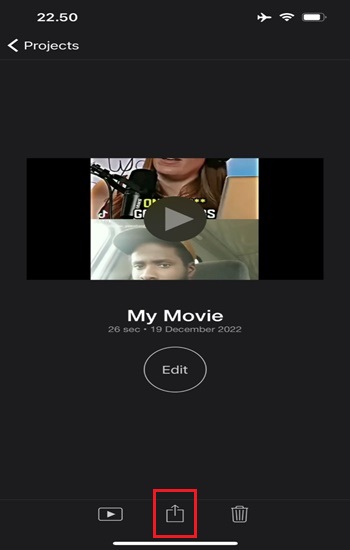
3부: iMovie를 사용하여 아이패드에서 배경 소음을 줄이는 방법
실제로 아이패드용 iMovie는 모두 iOS 버전이라는 점에서 아이폰용 iMovie와 완전히 동일합니다. 따라서 iMovie를 사용하여 아이패드에서 소리를 제거하는 것은 아이폰에서 배경 소음을 줄이는 것과 같습니다. 수행 방법은 다음과 같습니다.
1단계 먼저 아이패드에서 iMovie를 실행해야 합니다.
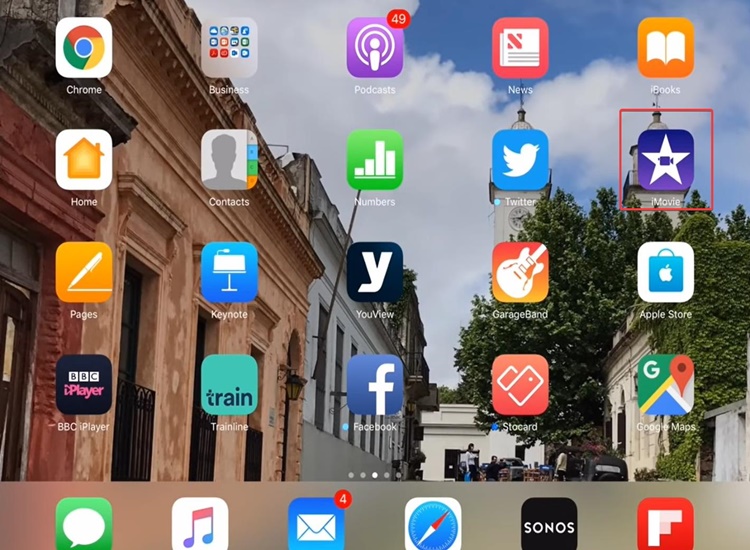
2단계 iMovie가 시작되면 "프로젝트 생성"을 클릭합니다.
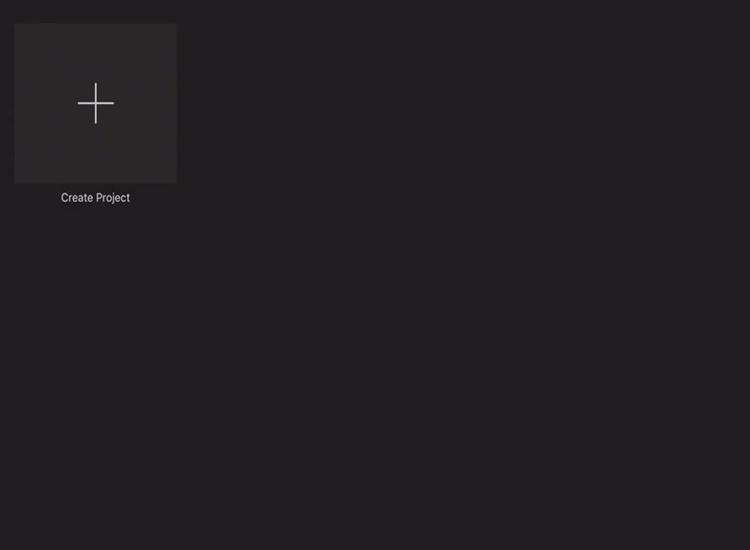
3단계 여기에는 "영화" 또는 "예고편"이라는 두 가지 옵션이 있습니다.
하지만 이 튜토리얼에서는 여러분이 만들고 편집하려는 기존 영화를 편집하는 곳이기 때문에 영화로 들어가겠습니다.
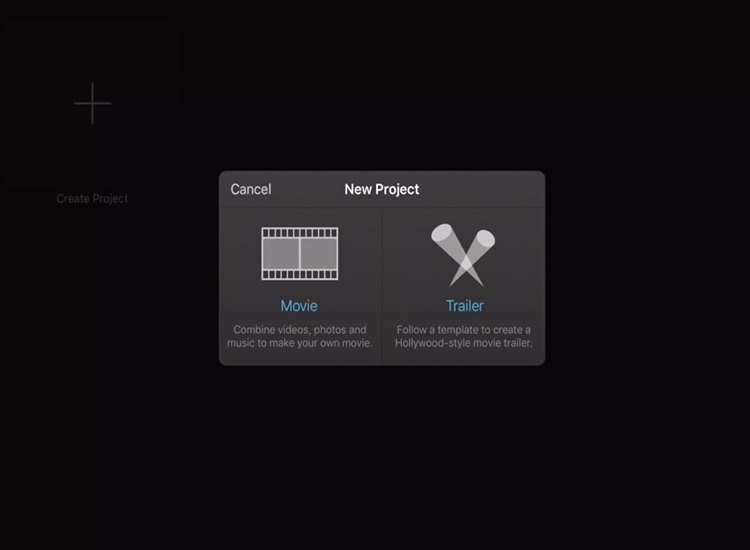
4단계 그 후에는 사용 가능한 모든 영화와 사진이 선택되어 표시됩니다.
배경 소음을 줄이고 싶은 비디오를 선택하고 iMovie로 가져옵니다.
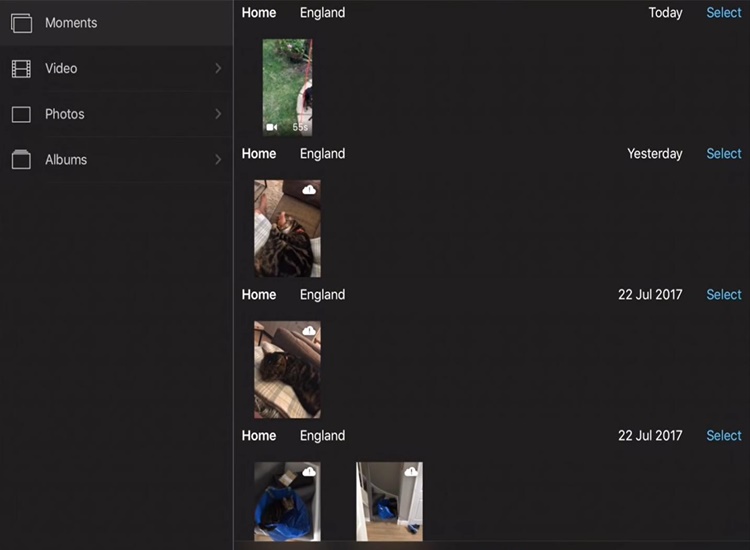
5단계 비디오를 iMovie 타임라인으로 가져온 후.
그런 다음 비디오를 클릭하면 수행할 수 있는 몇 가지 옵션이 표시됩니다. 배경 소음을 줄이려면 "소리" 아이콘을 클릭하세요.
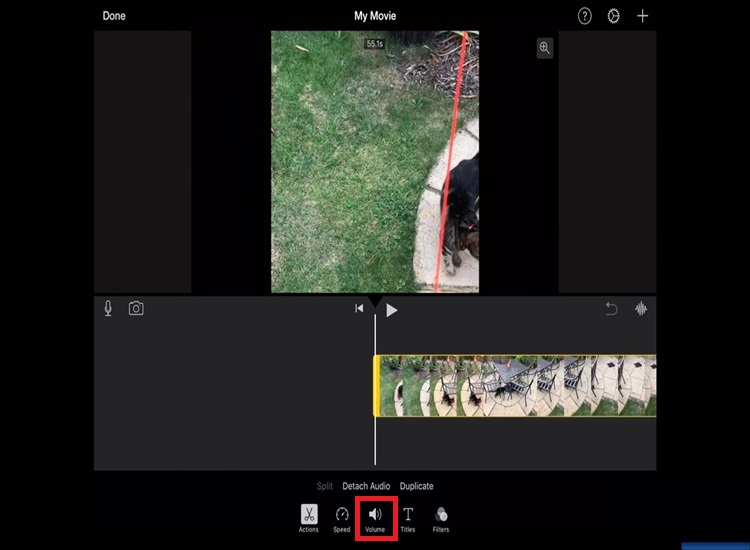
6단계 배경 소음을 제거하려면 막대를 왼쪽으로 끌고 필요한 조정을 하면 됩니다.
마지막으로 배경 소음 감소가 완료되면 "완료"를 클릭하여 비디오를 저장하세요.
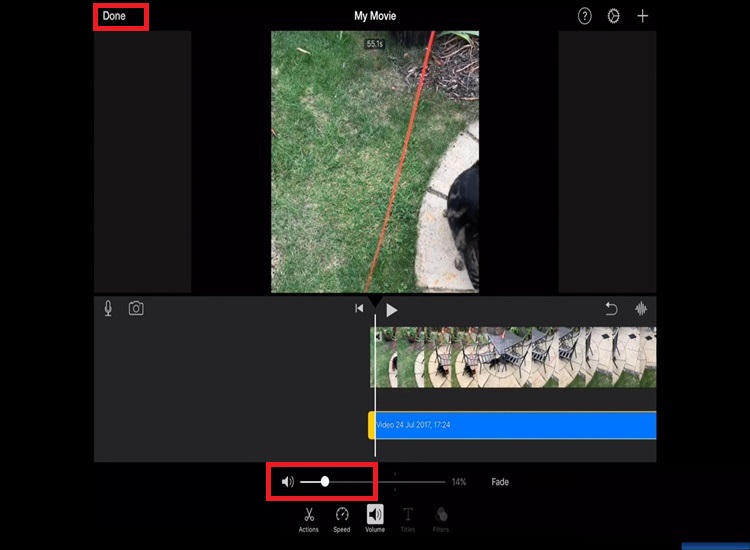
4부: iMovie를 사용하여 맥의 비디오에서 오디오를 제거하는 방법
비디오 파일에서 사운드를 제거하고 싶었다면 애플의 맥용 iMovie 앱이 몇 가지 간단한 단계만으로 정확하게 제거할 수 있다는 사실을 알게 되어 기쁠 것입니다. 다음 단계에서는 iMovie를 사용하여 비디오에서 오디오를 제거하는 방법을 보여 드리겠습니다 .
1단계 먼저 맥에서 iMovie를 실행하고 > "프로젝트 탭"> "새로 만들기" 버튼을 눌러 새 영화 프로젝트를 만듭니다.
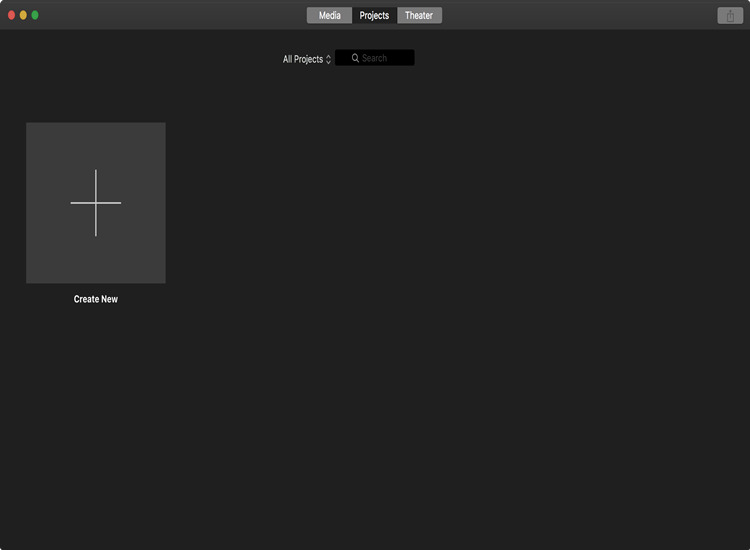
2단계 다음 창에서 "미디어 가져오기"를 클릭합니다.
맥에서 비디오 파일을 선택할 수 있습니다.
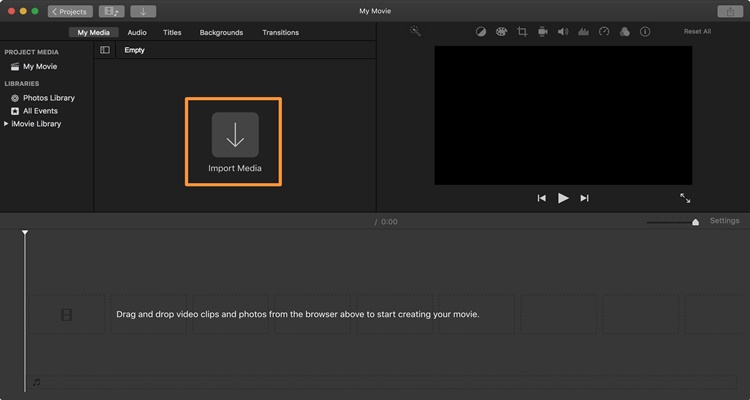
3단계 다음으로, 맥에서 비디오 파일을 선택하고 열면 iMovie가 해당 인터페이스에 비디오 파일을 업로드합니다.
파일을 iMovie 타임라인으로 이동시키려면 파일을 클릭하고 드래그하세요.
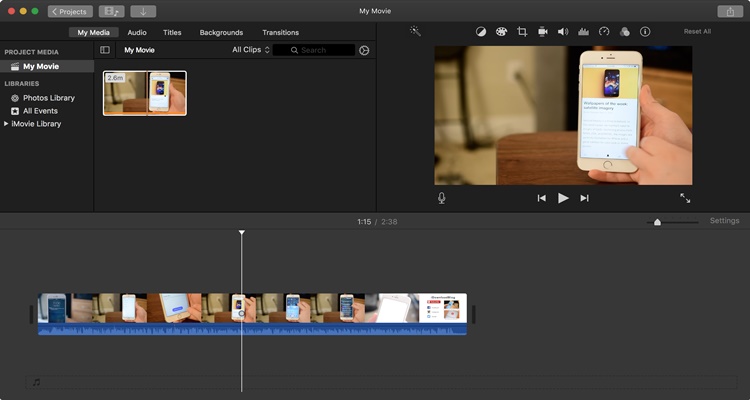
4단계 타임라인에서 파일을 마우스 오른쪽 버튼으로 클릭하고 메뉴에서 "오디오 분리"를 선택합니다.
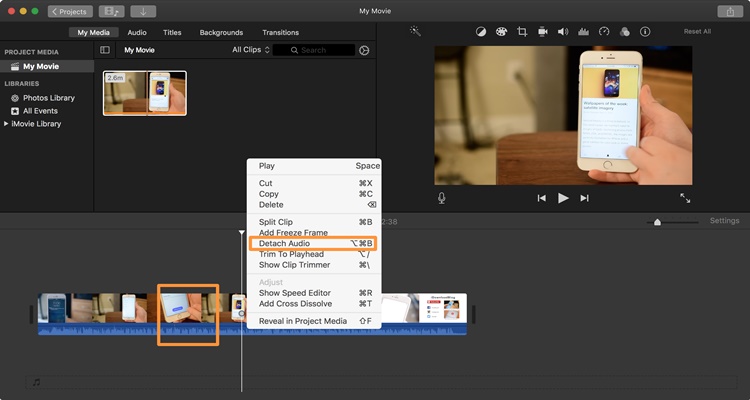
5단계 녹색 오디오 클립을 마우스 오른쪽 버튼으로 클릭한 다음 "삭제"를 클릭합니다.
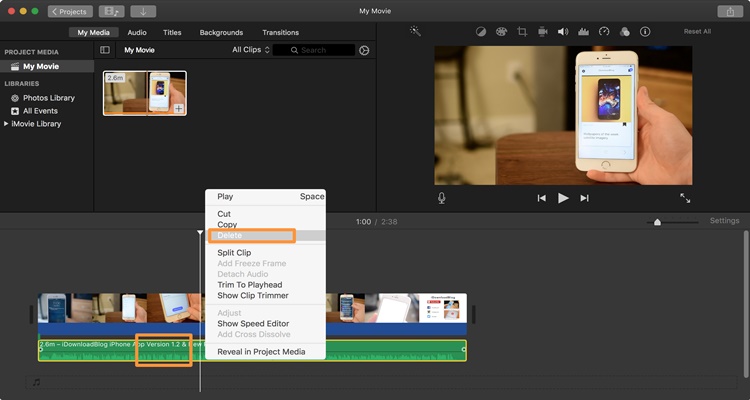
6단계 오디오를 제거한 후에는 비디오 파일을 맥에 새 파일로 저장할 수 있습니다. 파일> 공유> 파일로 이동하세요.
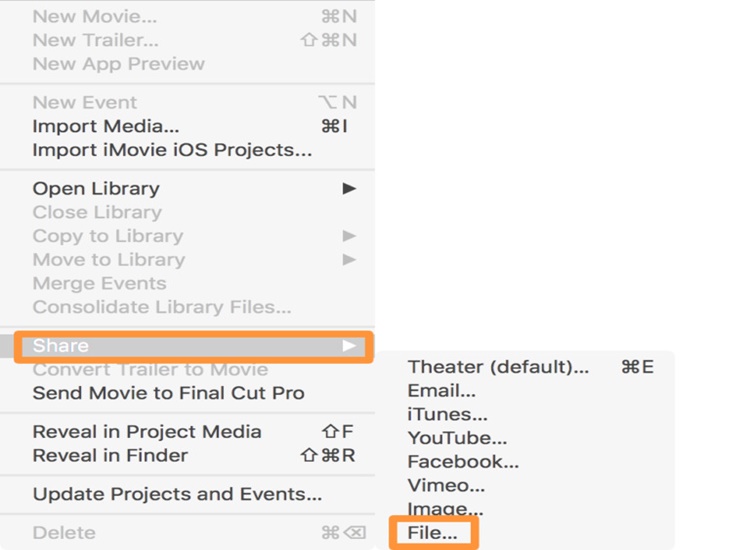
7단계 새로 생성된 비디오 파일에 이름을 지정하고 대상 폴더를 선택하라는 메시지가 표시됩니다.
완료한 후 '저장'을 클릭하세요.
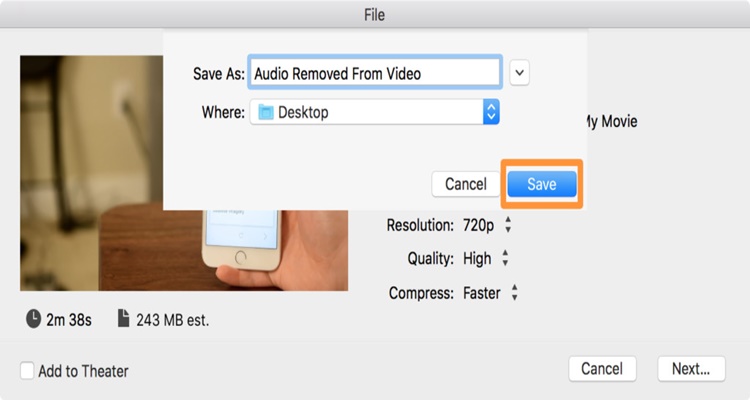
추가 부분: 온라인 도구를 사용하여 배경 소음을 제거하는 방법
실제로 iMovie는 애플 기기에서만 사용할 수 있습니다. 따라서 애플 장치를 사용하지 않는 경우 iMovie를 이용할 수 없습니다. 또한 더 간단한 방법으로 비디오에서 사운드를 제거하려면 온라인 도구를 사용하는 것이 좋습니다. 온라인 도구를 사용하면 애플리케이션을 다운로드할 필요가 없으며 모든 유형의 장치에서 작동합니다.
다행스럽게도 온라인 방식으로 배경 소음을 제거할 수 있는 Media.io가 있습니다. Media.io는 온라인이고 매우 쉬운 사용자 인터페이스를 갖추고 있기 때문에 배경 소음을 제거하는 편리한 방법입니다. 따라서 이 온라인 도구를 사용하는 데 어려움이 전혀 없습니다.
Media.io로 배경 소음을 제거하는 방법
1단계 브라우저를 열고 Media.io Reducer Noiser를 방문하세요 .
그런 다음 "업로드"를 클릭하여 비디오를 Media.io로 가져옵니다.
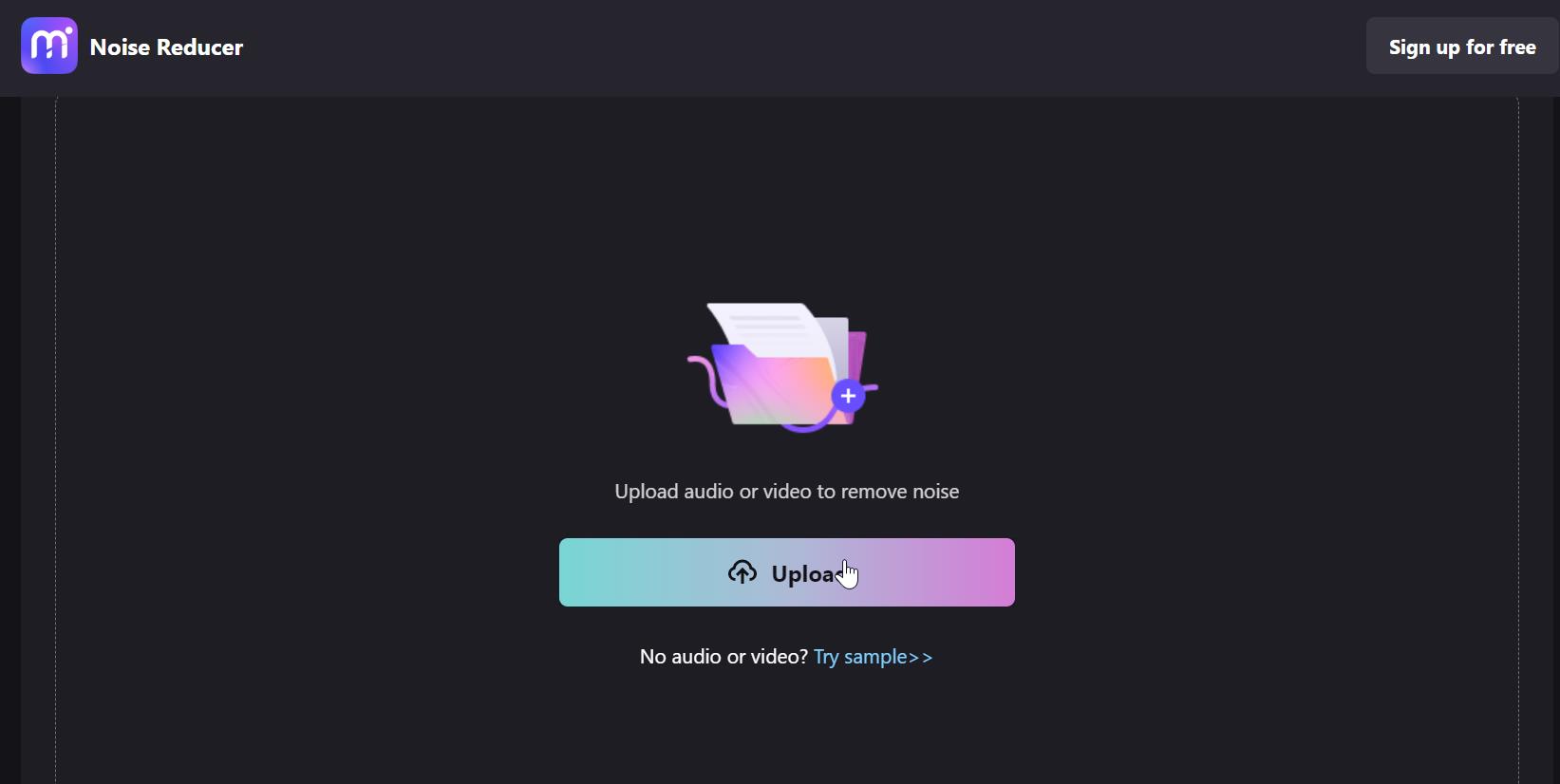
2단계 Media.io에 비디오 파일을 추가하면 어떤 종류의 소음을 제거할 수 있는지 확인할 수 있습니다.
따라서 소음 목록에서 제거하려는 소음 유형을 선택하십시오.
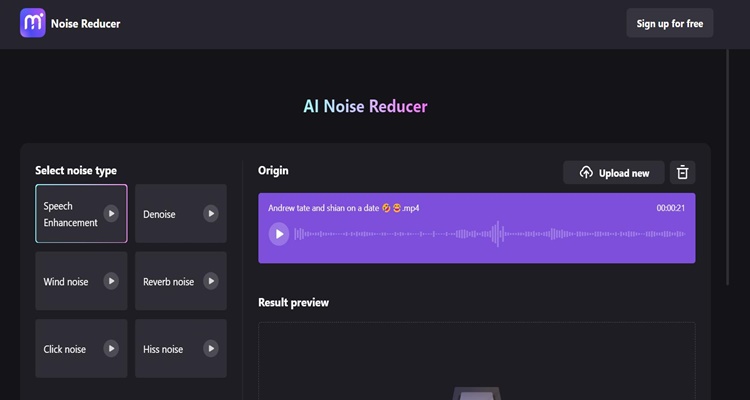
3단계 제거하려는 소리 유형을 선택한 후 "지금 소음 줄이기"를 클릭해야 합니다.
그런 다음 소리 제거 과정이 완료될 때까지 기다리십시오.
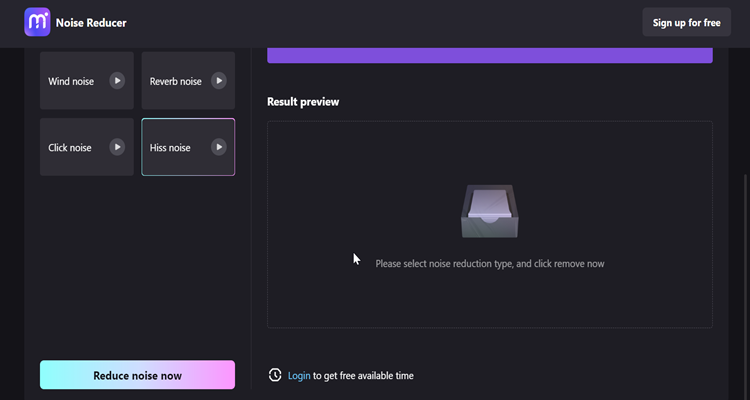
4단계 소리를 제거한 후 결과를 미리 볼 수 있습니다.
결과가 당신의 요구 사항에 부합하면 "다운로드"를 클릭하여 비디오를 다운로드하십시오.